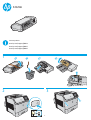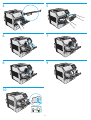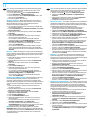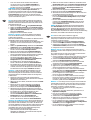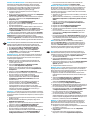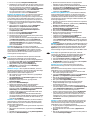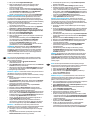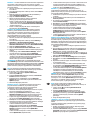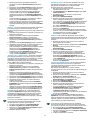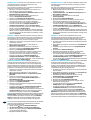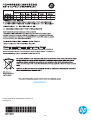HP LaserJet Enterprise M605 series Guía de instalación
- Categoría
- Impresión
- Tipo
- Guía de instalación
Este manual también es adecuado para
La página se está cargando ...
La página se está cargando ...
La página se está cargando ...
La página se está cargando ...

5
OS X: La lista de opciones instaladas se actualiza automáticamente
durante el primer trabajo de impresión que se realiza tras la
instalación del accesorio. En caso contrario, realice estos pasos:
1. En el menú Apple (
), elija Preferencias del sistema.
2. Elija Imprimir y escanear (o Impresoras y escáneres).
3. Escoja la impresora, haga clic en el botón Opciones
yconsumibles y, a continuación, elija la cha Opciones.
4. Congure el accesorio manualmente.
Windows® 8.0 y 8.1: Si acopla el accesorio antes de instalar el
software de la impresora, este procedimiento no es necesario.
Si lo acopla después de instalar el software de la impresora,
realice los pasos siguientes:
1. Desplace el cursor a la esquina inferior izquierda de la
pantalla y haga clic con el botón derecho del ratón en la
ventana que se muestra.
2. Seleccione Panel de control. En Hardware y sonido,
seleccione Ver dispositivos e impresoras.
3. Haga clic con el botón derecho del ratón en el nombre de
laimpresora y, seguidamente, seleccione Propiedades de
laimpresora.
4. Haga clic en la cha Conguración del dispositivo.
5. Actualice las opciones instaladas. Los pasos varían según el
tipo de conexión y el controlador de impresión:
• Para una conexión de red o USB con el controlador de
impresión HP Universal (UPD): en la sección Opciones
instalables de Conguración automática, seleccione
Actualizar ahora.
• Para una conexión de red o USB con el controlador de
impresión HP PCL 6: seleccione Actualizar ahora.
• Para una conexión de red o USB con el controlador de
impresión HP PCL-6 versión 4: haga clic en la casilla
desplegable que se encuentra junto a la bandeja que debe
instalarse para instalar manualmente el accesorio y, a
continuación, seleccione Instalado.
Windows® 7: Si acopla el accesorio antes de instalar el software
de la impresora, este procedimiento no es necesario. Si lo acopla
después de instalar el software de la impresora, realice los pasos
siguientes:
1. Asegúrese de que la impresora esté encendida y conectada al
equipo o a la red.
2. Abra el menú Inicio de Windows y, después, haga clic en
Dispositivos e impresoras.
3. Haga clic con el botón derecho del ratón en el nombre de esta
impresora y seleccione Propiedades de la impresora.
4. Haga clic en la cha Conguración del dispositivo.
5. Actualice las opciones instaladas. Los pasos varían según el
tipo de conexión y el controlador de impresión:
• Para una conexión de red o USB con el controlador de impresión
HPUniversal (UPD): En la sección Opciones instalables de
Conguración automática, seleccione Actualizar ahora.
OS X: La llista d’opcions instal·lades hauria d’actualitzar-se
automàticament durant la primera tasca d’impressió després
d’instal·lar l’accessori. Altrament, executeu els passos següents:
1. Al menú d’Apple (
), seleccioneu System Preferences
(Preferències del sistema).
2. Seleccioneu Print & Scan (Imprimeix i examina) o bé Printers
& Scanners (Impressores i escàners).
3. Seleccioneu la impressora, feu clic al botó Options & Supplies
(Opcions i subministraments) i seleccioneu la pestanya
Options (Opcions).
4. Congureu manualment l’accessori.
Windows® 8.0 i 8.1: quan connecteu l’accessori abans d’instal·lar
el programari de la impressora, aquest procés no és necessari.
Quan connecteu l’accessori després d’instal·lar el programari de
la impressora, heu de seguir aquests passos:
1. Desplaceu-vos ns a la cantonada inferior esquerra de la
pantalla i feu clic amb el botó dret del ratolí a la nestra que
apareix.
2. Seleccioneu Tauler de control. Aneu a Maquinari i so i
seleccioneu Visualitza dispositius i impressores.
3. Feu clic amb el botó dret al nom de la impressora i
seleccioneu Propietats de la impressora.
4. Feu clic a la pestanya Conguració del dispositiu.
5. Actualitzeu les opcions instal·lades. Els passos poden variar en
funció del tipus de connexió i del controlador de la impressora:
• Per a una connexió de xarxa o USB amb el controlador
HPUniversal Print Driver (UPD): a la zona Opcions instal·lables,
a Conguració automàtica, seleccioneu Actualitza ara.
• Per a una connexió de xarxa o USB amb el controlador
d’impressió HP PCL 6: seleccioneu Actualitza ara.
• Per a una connexió de xarxa o USB amb el controlador
d’impressió HP PCL-6 versió 4: instal·leu manualment l’accessori
fent clic al quadre desplegable del costat de la safata que es vol
instal·lar i, a continuació, seleccioneu Instal·lat.
Windows® 7: quan connecteu l’accessori abans d’instal·lar el
programari de la impressora, aquest procés no és necessari.
Quan connecteu l’accessori després d’instal·lar el programari
dela impressora, heu de seguir aquests passos:
1. Assegureu-vos que la impressora estigui encesa i connectada
a l’ordinador o a la xarxa.
2. Obriu el menú Inici del Windows i feu clic a Dispositius
iimpressores.
3. Feu clic amb el botó dret del ratolí al nom d’aquesta
impressora i seleccioneu Propietats de la impressora.
Windows® XP e Windows Vista®: Se si collega l’accessorio prima
di installare il software della stampante, questa procedura
non è necessaria, a meno che la stampante non sia collegata
al computer con un cavo USB. Se si collega l’accessorio dopo
aver installato il software della stampante o se si utilizza la
connessione USB, completare i seguenti passaggi:
1. Controllare che la stampante sia accesa e collegata al
computer o alla rete.
2. Aprire il menu Start di Windows, quindi fare clic su Dispositivi
estampanti (o Stampanti e fax per XP).
3. Fare clic con il pulsante destro del mouse sul nome di questa
stampante, quindi selezionare Proprietà stampante (o
Proprietà per XP).
4. Selezionare la scheda Impostazioni periferica.
5. Fare clic sulla sezione Opzioni installabili.
6. Aggiornare le opzioni installate. I passaggi variano a seconda
del tipi di collegamento:
• Per una connessione di rete: Nella casella a discesa vicino a
Congurazione automatica, selezionare Aggiorna ora.
• Per una connessione USB: Installare manualmente l’accessorio
in Opzioni installabili facendo clic sulla casella a discesa
accanto al vassoio da installare, quindi selezionare Installato.
NOTA: Solo Windows XP: Per la connessione USB, non selezionare
Aggiorna ora. Con questo sistema operativo e questa
connessione, la comunicazione bidirezionale non è disponibile. Se
si seleziona Aggiorna ora, si vericherà un ritardo di diversi minuti
mentre il driver tenta di connettersi, generando inne un timeout.
• Para una conexión de red o USB con el controlador de
impresión HPPCL 6: Seleccione Actualizar ahora.
Windows® XP y Windows Vista®: Si acopla el accesorio antes
de instalar el software de la impresora, este procedimiento no
es necesario, a menos que la impresora esté conectada a un
ordenador con un cable USB. Si lo acopla después de instalar
el software de la impresora o cuando utilice una conexión USB,
realice los pasos siguientes:
1. Asegúrese de que la impresora esté encendida y conectada al
equipo o a la red.
2. Abra el menú Inicio de Windows y, a continuación, haga clic en
Dispositivos e impresoras (o Impresoras y faxes en el caso
de XP).
3. Haga clic con el botón derecho del ratón en el nombre de
esta impresora yseleccione Propiedades de la impresora (o
Propiedades en XP).
4. Haga clic en la cha Conguración del dispositivo.
5. Haga clic en la sección Opciones instalables.
6. Actualice las opciones instaladas. Los pasos varían según el
tipo deconexión:
• Para una conexión de red: En la casilla desplegable que se
encuentra junto a Conguración automática, seleccione
Actualizar ahora.
• Para una conexión USB: en Opciones instalables, haga clic en
la casilla desplegable que se encuentra junto a la bandeja que
debe instalarse para instalar manualmente el accesorio y, a
continuación, seleccione Instalado.
NOTA: Solo en Windows XP: Si utiliza una conexión USB, no
seleccione Actualizar ahora. La comunicación bidireccional no
está disponible para este sistema operativo ni para este tipo de
conexión. Si Actualizar ahora está seleccionado, se producirá
un retraso de varios minutos mientras el controlador intenta
conectarse y nalmente se agota el tiempo de espera.
ES
CA

6
4. Feu clic a la pestanya Conguració del dispositiu.
5. Actualitzeu les opcions instal·lades. Els passos poden variar en
funció del tipus de connexió i del controlador de la impressora:
• Per a una connexió de xarxa o USB amb el controlador
HPUniversal Print Driver (UPD): a la zona Opcions instal·lables,
a Conguració automàtica, seleccioneu Actualitza ara.
• Per a una connexió de xarxa o USB amb el controlador
d’impressió HP PCL 6: seleccioneu Actualitza ara.
Windows® XP i Windows Vista®: si connecteu l’accessori abans
d’instal·lar el programari de la impressora, no cal executar
aquest procediment, tret que la impressora estigui connectada
a un ordinador amb un cable USB. D’altra banda, si connecteu
l’accessori després d’instal·lar el programari de la impressora o
si utilitzeu una connexió USB, executeu els passos següents:
1. Assegureu-vos que la impressora estigui encesa i connectada
al’ordinador o a la xarxa.
2. Obriu el menú Inici del Windows i feu clic a Dispositius i
impressores o bé a Impressores i faxos per a l’XP.
3. Feu clic amb el botó dret del ratolí al nom d’aquesta
impressora iseleccioneu Propietats de la impressora
(o Propietats per a l’XP).
4. Feu clic a la pestanya Conguració del dispositiu.
5. Feu clic a la secció Opcions instal·lables.
6. Actualitzeu les opcions instal·lades. Els passos poden variar
en funció del tipus de connexió:
• Per a una connexió de xarxa: Al quadre desplegable del costat
de Conguració automàtica, seleccioneu Actualitza ara.
• Per a una connexió USB: Instal·leu manualment l’accessori
a Opcions instal·lables fent clic al quadre desplegable
del costat de la safata que es vol instal·lar i, a continuació,
seleccioneu Instal·lat.
NOTA: Només Windows XP: per a una connexió USB, no
seleccioneu Actualitza ara. La comunicació bidireccional no està
disponible amb aquest sistema operatiu i aquesta connexió.
Si s’ha seleccionat Actualitza ara, es produirà un retard d’uns
quants minutsmentre el controlador intenta connectar-se i
acaba esgotant el temps d’espera.
DA
OS X: Listen over installerede enheder opdateres automatisk
under det første udskriftsjob, efter du har installeret
ekstraudstyret. Hvis det ikke sker, skal du foretage følgende trin:
1. Fra Apple-menuen (
), skal du vælge Systempræferencer.
2. Vælg Print & Scan (eller Printers & Scanners).
3. Vælg printeren, klik på knappen Indstillinger og
forbrugsvarer, og vælg derefter fanen Indstillinger.
4. Kongurer tilbehøret manuelt.
Windows® 8.0 og 8.1: Hvis du påsætter tilbehøret, før du har
installeret printersoftwaren, vil dette trin ikke være nødvendigt.
Hvis du påsætter tilbehøret, efter du har installeret
printersoftwaren, skal du udføre følgende trin:
1. Rul til nederste venstre hjørne af skærmen, og højreklik på
det vindue, der vises.
2. Vælg Kontrolpanel. Under Hardware og lyd skal du vælge
Vis enheder og printere.
3. Højreklik på navnet på printeren, og vælg derefter
Printeregenskaber.
4. Klik på fanen Enhedsindstillinger.
5. Opdater de installerede enheder. Fremgangsmåden
afhænger af typen af tilslutning og printerdriver.
• I tilfælde af tilslutning via netværk eller USB med HP Universal
Print Driver (UPD): Vælg Opdater nu i afsnittet Installerbart
ekstraudstyr under Automatisk konguration.
• I tilfælde af tilslutning via netværk eller USB med HP PCL 6
printdriver: Vælg Opdater nu.
• I tilfælde af tilslutning via netværk eller USB med HP PCL-6
version 4 printdriver: Installer tilbehøret manuelt ved at klikke
på rullelisten ved siden af den bakke, der skal installeres, og
vælg derefter Installeret.
Windows® 7: Hvis du påsætter tilbehøret, før du har installeret
printersoftwaren, vil dette trin ikke være nødvendigt. Hvis du
påsætter tilbehøret, efter du har installeret printersoftwaren,
skal du udføre følgende trin:
1. Kontroller, at printeren er tændt og forbundet til computeren
eller netværket.
2. Åbn menuen Start i Windows, og klik derefter på Enheder og
printere.
3. Højreklik på navnet på printeren, og vælg Printeregenskaber.
4. Klik på fanen Enhedsindstillinger.
5. Opdater de installerede enheder. Fremgangsmåden
afhænger af typen af tilslutning og printerdriver:
• I tilfælde af tilslutning via netværk eller USB med HP Universal
Print Driver (UPD): Vælg Opdater nu i afsnittet Installerbart
ekstraudstyr under Automatisk konguration.
• I tilfælde af tilslutning via netværk eller USB med HP PCL 6
printdriver: Vælg Opdater nu.
Windows® XP og Windows Vista®: Hvis du tilslutter tilbehøret,
før du installerer printersoftwaren, er denne procedure ikke
nødvendig, medmindre printeren er tilsluttet en computer med
et USB-kabel. Hvis du tilslutter tilbehøret efter installation af
printersoftwaren, eller hvis du bruger en USB-forbindelse, skal
du foretage følgende trin:
1. Kontroller, at printeren er tændt og forbundet til computeren
eller netværket.
2. Åbn menuen Start i Windows, og klik derefter på Enheder og
Printere (eller Printere og fax for XP).
3. Højreklik på navnet af dette produkt, og vælg
Printeregenskaber (eller Egenskaber for XP).
4. Klik på fanen Enhedsindstillinger.
5. Klik på afsnittet Installerbart ekstraudstyr.
6. Opdater de installerede enheder. Fremgangsmåden
afhænger af typen af tilslutning:
• I tilfælde af netværkstilslutning: Vælg Opdater nu i
rullelisten ud for Automatisk konguration.
• I tilfælde af en USB-forbindelse Installer tilbehøret manuelt
under Installerbart ekstraudstyr ved at klikke på rullelisten
ved siden af den bakke, der skal installeres, og vælg derefter
Installeret.
BEMÆRK: Kun Windows XP: I tilfælde af en USB-forbindelse må du
ikke vælge Opdater nu. Tovejskommunikation er ikke tilgængelig
med dette operativsystem og denne forbindelse. Hvis du vælger
Opdater nu, opstår der en forsinkelse på ere minutter, mens
driveren forsøger at oprette forbindelse, og til sidst udløber tiden.
NL
OS X: De lijst met geïnstalleerde opties wordt, nadat het
accessoire is geïnstalleerd, automatisch bijgewerkt tijdens de
eerste afdruktaak. Zo niet, volg dan de volgende stappen:
1. Klik op Systeemvoorkeuren in het Apple-menu (
).
2. Selecteer Printen en scannen (of Printers en scanners).
3. Selecteer de printer, klik op de knop Opties en
benodigdheden en selecteer vervolgens het tabblad Opties.
4. Congureer het accessoire handmatig.
Windows® 8.0 en 8.1: Deze procedure is niet nodig als u
het accessoire bevestigt voordat u de printersoftware hebt
geïnstalleerd.
Als u het accessoire bevestigt nadat u de printersoftware hebt
geïnstalleerd, voert u de volgende stappen uit:
1. Blader naar de linkerbenedenhoek van het scherm en klik
met rechts op het getoonde venster.
2. Selecteer Conguratiescherm. Selecteer onder Hardware en
geluiden de optie Apparaten en printers bekijken.
3. Klik met de rechtermuisknop op de naam van de printer en
selecteer Printereigenschappen.
4. Klik op het tabblad Apparaatinstellingen.
5. Werk de geïnstalleerde opties bij. De stappen kunnen
afwijken afhankelijk van het type verbinding en het
printerstuurprogramma:
• Voor een netwerk- of USB-verbinding met de HP Universal
Print Driver (UPD): Selecteer in de sectie Installeerbare opties
onder Automatische conguratie de optie Nu bijwerken.
• Voor een netwerk- of USB-verbinding met het
HP PCL 6-printerstuurprogramma: Selecteer Nu bijwerken.
• Voor een netwerk- of USB-verbinding met het HP PCL-6-
printerstuurprogramma versie 4: Installeer het accessoire
handmatig door op het vervolgkeuzevak naast de lade
te klikken die moet worden geïnstalleerd en selecteer
Geïnstalleerd.
Windows® 7: Deze procedure is niet nodig als u het accessoire
bevestigt voordat u de printersoftware hebt geïnstalleerd. Als
u het accessoire bevestigt nadat u de printersoftware hebt
geïnstalleerd, voert u de volgende stappen uit:
1. Zorg dat de printer is ingeschakeld en verbinding heeft met
de computer of het netwerk.
2. Open het Windows Start-menu en klik op Apparaten en
printers.
3. Klik met de rechtermuisknop op de naam van deze printer en
selecteer Printereigenschappen.
La página se está cargando ...
La página se está cargando ...
La página se está cargando ...
La página se está cargando ...
La página se está cargando ...
La página se está cargando ...
Transcripción de documentos
Windows® XP e Windows Vista®: Se si collega l’accessorio prima di installare il software della stampante, questa procedura non è necessaria, a meno che la stampante non sia collegata al computer con un cavo USB. Se si collega l’accessorio dopo aver installato il software della stampante o se si utilizza la connessione USB, completare i seguenti passaggi: 1. Controllare che la stampante sia accesa e collegata al computer o alla rete. 2. Aprire il menu Start di Windows, quindi fare clic su Dispositivi e stampanti (o Stampanti e fax per XP). 3. Fare clic con il pulsante destro del mouse sul nome di questa stampante, quindi selezionare Proprietà stampante (o Proprietà per XP). 4. Selezionare la scheda Impostazioni periferica. 5. Fare clic sulla sezione Opzioni installabili. 6. Aggiornare le opzioni installate. I passaggi variano a seconda del tipi di collegamento: • Per una connessione di rete: Nella casella a discesa vicino a Configurazione automatica, selezionare Aggiorna ora. • Per una connessione USB: Installare manualmente l’accessorio in Opzioni installabili facendo clic sulla casella a discesa accanto al vassoio da installare, quindi selezionare Installato. NOTA: Solo Windows XP: Per la connessione USB, non selezionare Aggiorna ora. Con questo sistema operativo e questa connessione, la comunicazione bidirezionale non è disponibile. Se si seleziona Aggiorna ora, si verificherà un ritardo di diversi minuti mentre il driver tenta di connettersi, generando infine un timeout. ES • Para una conexión de red o USB con el controlador de impresión HP PCL 6: Seleccione Actualizar ahora. Windows® XP y Windows Vista®: Si acopla el accesorio antes de instalar el software de la impresora, este procedimiento no es necesario, a menos que la impresora esté conectada a un ordenador con un cable USB. Si lo acopla después de instalar el software de la impresora o cuando utilice una conexión USB, realice los pasos siguientes: 1. Asegúrese de que la impresora esté encendida y conectada al equipo o a la red. 2. Abra el menú Inicio de Windows y, a continuación, haga clic en Dispositivos e impresoras (o Impresoras y faxes en el caso de XP). 3. Haga clic con el botón derecho del ratón en el nombre de esta impresora y seleccione Propiedades de la impresora (o Propiedades en XP). 4. Haga clic en la ficha Configuración del dispositivo. 5. Haga clic en la sección Opciones instalables. 6. Actualice las opciones instaladas. Los pasos varían según el tipo de conexión: • Para una conexión de red: En la casilla desplegable que se encuentra junto a Configuración automática, seleccione Actualizar ahora. • Para una conexión USB: en Opciones instalables, haga clic en la casilla desplegable que se encuentra junto a la bandeja que debe instalarse para instalar manualmente el accesorio y, a continuación, seleccione Instalado. NOTA: Solo en Windows XP: Si utiliza una conexión USB, no seleccione Actualizar ahora. La comunicación bidireccional no está disponible para este sistema operativo ni para este tipo de conexión. Si Actualizar ahora está seleccionado, se producirá un retraso de varios minutos mientras el controlador intenta conectarse y finalmente se agota el tiempo de espera. OS X: La lista de opciones instaladas se actualiza automáticamente durante el primer trabajo de impresión que se realiza tras la instalación del accesorio. En caso contrario, realice estos pasos: 1. En el menú Apple ( ), elija Preferencias del sistema. 2. Elija Imprimir y escanear (o Impresoras y escáneres). 3. Escoja la impresora, haga clic en el botón Opciones y consumibles y, a continuación, elija la ficha Opciones. 4. Configure el accesorio manualmente. Windows® 8.0 y 8.1: Si acopla el accesorio antes de instalar el software de la impresora, este procedimiento no es necesario. Si lo acopla después de instalar el software de la impresora, realice los pasos siguientes: 1. Desplace el cursor a la esquina inferior izquierda de la pantalla y haga clic con el botón derecho del ratón en la ventana que se muestra. 2. Seleccione Panel de control. En Hardware y sonido, seleccione Ver dispositivos e impresoras. 3. Haga clic con el botón derecho del ratón en el nombre de la impresora y, seguidamente, seleccione Propiedades de la impresora. 4. Haga clic en la ficha Configuración del dispositivo. 5. Actualice las opciones instaladas. Los pasos varían según el tipo de conexión y el controlador de impresión: • Para una conexión de red o USB con el controlador de impresión HP Universal (UPD): en la sección Opciones instalables de Configuración automática, seleccione Actualizar ahora. • Para una conexión de red o USB con el controlador de impresión HP PCL 6: seleccione Actualizar ahora. • Para una conexión de red o USB con el controlador de impresión HP PCL-6 versión 4: haga clic en la casilla desplegable que se encuentra junto a la bandeja que debe instalarse para instalar manualmente el accesorio y, a continuación, seleccione Instalado. Windows® 7: Si acopla el accesorio antes de instalar el software de la impresora, este procedimiento no es necesario. Si lo acopla después de instalar el software de la impresora, realice los pasos siguientes: 1. Asegúrese de que la impresora esté encendida y conectada al equipo o a la red. 2. Abra el menú Inicio de Windows y, después, haga clic en Dispositivos e impresoras. 3. Haga clic con el botón derecho del ratón en el nombre de esta impresora y seleccione Propiedades de la impresora. 4. Haga clic en la ficha Configuración del dispositivo. 5. Actualice las opciones instaladas. Los pasos varían según el tipo de conexión y el controlador de impresión: • Para una conexión de red o USB con el controlador de impresión HP Universal (UPD): En la sección Opciones instalables de Configuración automática, seleccione Actualizar ahora. CA 5 OS X: La llista d’opcions instal·lades hauria d’actualitzar-se automàticament durant la primera tasca d’impressió després d’instal·lar l’accessori. Altrament, executeu els passos següents: 1. Al menú d’Apple ( ), seleccioneu System Preferences (Preferències del sistema). 2. Seleccioneu Print & Scan (Imprimeix i examina) o bé Printers & Scanners (Impressores i escàners). 3. Seleccioneu la impressora, feu clic al botó Options & Supplies (Opcions i subministraments) i seleccioneu la pestanya Options (Opcions). 4. Configureu manualment l’accessori. Windows® 8.0 i 8.1: quan connecteu l’accessori abans d’instal·lar el programari de la impressora, aquest procés no és necessari. Quan connecteu l’accessori després d’instal·lar el programari de la impressora, heu de seguir aquests passos: 1. Desplaceu-vos fins a la cantonada inferior esquerra de la pantalla i feu clic amb el botó dret del ratolí a la finestra que apareix. 2. Seleccioneu Tauler de control. Aneu a Maquinari i so i seleccioneu Visualitza dispositius i impressores. 3. Feu clic amb el botó dret al nom de la impressora i seleccioneu Propietats de la impressora. 4. Feu clic a la pestanya Configuració del dispositiu. 5. Actualitzeu les opcions instal·lades. Els passos poden variar en funció del tipus de connexió i del controlador de la impressora: • Per a una connexió de xarxa o USB amb el controlador HP Universal Print Driver (UPD): a la zona Opcions instal·lables, a Configuració automàtica, seleccioneu Actualitza ara. • Per a una connexió de xarxa o USB amb el controlador d’impressió HP PCL 6: seleccioneu Actualitza ara. • Per a una connexió de xarxa o USB amb el controlador d’impressió HP PCL-6 versió 4: instal·leu manualment l’accessori fent clic al quadre desplegable del costat de la safata que es vol instal·lar i, a continuació, seleccioneu Instal·lat. Windows® 7: quan connecteu l’accessori abans d’instal·lar el programari de la impressora, aquest procés no és necessari. Quan connecteu l’accessori després d’instal·lar el programari de la impressora, heu de seguir aquests passos: 1. Assegureu-vos que la impressora estigui encesa i connectada a l’ordinador o a la xarxa. 2. Obriu el menú Inici del Windows i feu clic a Dispositius i impressores. 3. Feu clic amb el botó dret del ratolí al nom d’aquesta impressora i seleccioneu Propietats de la impressora. 4. Feu clic a la pestanya Configuració del dispositiu. 5. Actualitzeu les opcions instal·lades. Els passos poden variar en funció del tipus de connexió i del controlador de la impressora: • Per a una connexió de xarxa o USB amb el controlador HP Universal Print Driver (UPD): a la zona Opcions instal·lables, a Configuració automàtica, seleccioneu Actualitza ara. • Per a una connexió de xarxa o USB amb el controlador d’impressió HP PCL 6: seleccioneu Actualitza ara. Windows® XP i Windows Vista®: si connecteu l’accessori abans d’instal·lar el programari de la impressora, no cal executar aquest procediment, tret que la impressora estigui connectada a un ordinador amb un cable USB. D’altra banda, si connecteu l’accessori després d’instal·lar el programari de la impressora o si utilitzeu una connexió USB, executeu els passos següents: 1. Assegureu-vos que la impressora estigui encesa i connectada a l’ordinador o a la xarxa. 2. Obriu el menú Inici del Windows i feu clic a Dispositius i impressores o bé a Impressores i faxos per a l’XP. 3. Feu clic amb el botó dret del ratolí al nom d’aquesta impressora i seleccioneu Propietats de la impressora (o Propietats per a l’XP). 4. Feu clic a la pestanya Configuració del dispositiu. 5. Feu clic a la secció Opcions instal·lables. 6. Actualitzeu les opcions instal·lades. Els passos poden variar en funció del tipus de connexió: • Per a una connexió de xarxa: Al quadre desplegable del costat de Configuració automàtica, seleccioneu Actualitza ara. • Per a una connexió USB: Instal·leu manualment l’accessori a Opcions instal·lables fent clic al quadre desplegable del costat de la safata que es vol instal·lar i, a continuació, seleccioneu Instal·lat. NOTA: Només Windows XP: per a una connexió USB, no seleccioneu Actualitza ara. La comunicació bidireccional no està disponible amb aquest sistema operatiu i aquesta connexió. Si s’ha seleccionat Actualitza ara, es produirà un retard d’uns quants minutsmentre el controlador intenta connectar-se i acaba esgotant el temps d’espera. DA 5. Opdater de installerede enheder. Fremgangsmåden afhænger af typen af tilslutning og printerdriver: • I tilfælde af tilslutning via netværk eller USB med HP Universal Print Driver (UPD): Vælg Opdater nu i afsnittet Installerbart ekstraudstyr under Automatisk konfiguration. • I tilfælde af tilslutning via netværk eller USB med HP PCL 6 printdriver: Vælg Opdater nu. Windows® XP og Windows Vista®: Hvis du tilslutter tilbehøret, før du installerer printersoftwaren, er denne procedure ikke nødvendig, medmindre printeren er tilsluttet en computer med et USB-kabel. Hvis du tilslutter tilbehøret efter installation af printersoftwaren, eller hvis du bruger en USB-forbindelse, skal du foretage følgende trin: 1. Kontroller, at printeren er tændt og forbundet til computeren eller netværket. 2. Åbn menuen Start i Windows, og klik derefter på Enheder og Printere (eller Printere og fax for XP). 3. Højreklik på navnet af dette produkt, og vælg Printeregenskaber (eller Egenskaber for XP). 4. Klik på fanen Enhedsindstillinger. 5. Klik på afsnittet Installerbart ekstraudstyr. 6. Opdater de installerede enheder. Fremgangsmåden afhænger af typen af tilslutning: • I tilfælde af netværkstilslutning: Vælg Opdater nu i rullelisten ud for Automatisk konfiguration. • I tilfælde af en USB-forbindelse Installer tilbehøret manuelt under Installerbart ekstraudstyr ved at klikke på rullelisten ved siden af den bakke, der skal installeres, og vælg derefter Installeret. BEMÆRK: Kun Windows XP: I tilfælde af en USB-forbindelse må du ikke vælge Opdater nu. Tovejskommunikation er ikke tilgængelig med dette operativsystem og denne forbindelse. Hvis du vælger Opdater nu, opstår der en forsinkelse på flere minutter, mens driveren forsøger at oprette forbindelse, og til sidst udløber tiden. NL OS X: Listen over installerede enheder opdateres automatisk under det første udskriftsjob, efter du har installeret ekstraudstyret. Hvis det ikke sker, skal du foretage følgende trin: 1. Fra Apple-menuen ( ), skal du vælge Systempræferencer. 2. Vælg Print & Scan (eller Printers & Scanners). 3. Vælg printeren, klik på knappen Indstillinger og forbrugsvarer, og vælg derefter fanen Indstillinger. 4. Konfigurer tilbehøret manuelt. Windows® 8.0 og 8.1: Hvis du påsætter tilbehøret, før du har installeret printersoftwaren, vil dette trin ikke være nødvendigt. Hvis du påsætter tilbehøret, efter du har installeret printersoftwaren, skal du udføre følgende trin: 1. Rul til nederste venstre hjørne af skærmen, og højreklik på det vindue, der vises. 2. Vælg Kontrolpanel. Under Hardware og lyd skal du vælge Vis enheder og printere. 3. Højreklik på navnet på printeren, og vælg derefter Printeregenskaber. 4. Klik på fanen Enhedsindstillinger. 5. Opdater de installerede enheder. Fremgangsmåden afhænger af typen af tilslutning og printerdriver. • I tilfælde af tilslutning via netværk eller USB med HP Universal Print Driver (UPD): Vælg Opdater nu i afsnittet Installerbart ekstraudstyr under Automatisk konfiguration. • I tilfælde af tilslutning via netværk eller USB med HP PCL 6 printdriver: Vælg Opdater nu. • I tilfælde af tilslutning via netværk eller USB med HP PCL-6 version 4 printdriver: Installer tilbehøret manuelt ved at klikke på rullelisten ved siden af den bakke, der skal installeres, og vælg derefter Installeret. Windows® 7: Hvis du påsætter tilbehøret, før du har installeret printersoftwaren, vil dette trin ikke være nødvendigt. Hvis du påsætter tilbehøret, efter du har installeret printersoftwaren, skal du udføre følgende trin: 1. Kontroller, at printeren er tændt og forbundet til computeren eller netværket. 2. Åbn menuen Start i Windows, og klik derefter på Enheder og printere. 3. Højreklik på navnet på printeren, og vælg Printeregenskaber. 4. Klik på fanen Enhedsindstillinger. 6 OS X: De lijst met geïnstalleerde opties wordt, nadat het accessoire is geïnstalleerd, automatisch bijgewerkt tijdens de eerste afdruktaak. Zo niet, volg dan de volgende stappen: 1. Klik op Systeemvoorkeuren in het Apple-menu ( ). 2. Selecteer Printen en scannen (of Printers en scanners). 3. Selecteer de printer, klik op de knop Opties en benodigdheden en selecteer vervolgens het tabblad Opties. 4. Configureer het accessoire handmatig. Windows® 8.0 en 8.1: Deze procedure is niet nodig als u het accessoire bevestigt voordat u de printersoftware hebt geïnstalleerd. Als u het accessoire bevestigt nadat u de printersoftware hebt geïnstalleerd, voert u de volgende stappen uit: 1. Blader naar de linkerbenedenhoek van het scherm en klik met rechts op het getoonde venster. 2. Selecteer Configuratiescherm. Selecteer onder Hardware en geluiden de optie Apparaten en printers bekijken. 3. Klik met de rechtermuisknop op de naam van de printer en selecteer Printereigenschappen. 4. Klik op het tabblad Apparaatinstellingen. 5. Werk de geïnstalleerde opties bij. De stappen kunnen afwijken afhankelijk van het type verbinding en het printerstuurprogramma: • Voor een netwerk- of USB-verbinding met de HP Universal Print Driver (UPD): Selecteer in de sectie Installeerbare opties onder Automatische configuratie de optie Nu bijwerken. • Voor een netwerk- of USB-verbinding met het HP PCL 6-printerstuurprogramma: Selecteer Nu bijwerken. • Voor een netwerk- of USB-verbinding met het HP PCL-6printerstuurprogramma versie 4: Installeer het accessoire handmatig door op het vervolgkeuzevak naast de lade te klikken die moet worden geïnstalleerd en selecteer Geïnstalleerd. Windows® 7: Deze procedure is niet nodig als u het accessoire bevestigt voordat u de printersoftware hebt geïnstalleerd. Als u het accessoire bevestigt nadat u de printersoftware hebt geïnstalleerd, voert u de volgende stappen uit: 1. Zorg dat de printer is ingeschakeld en verbinding heeft met de computer of het netwerk. 2. Open het Windows Start-menu en klik op Apparaten en printers. 3. Klik met de rechtermuisknop op de naam van deze printer en selecteer Printereigenschappen.-
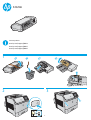 1
1
-
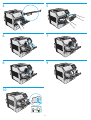 2
2
-
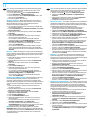 3
3
-
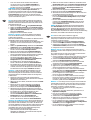 4
4
-
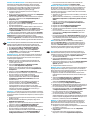 5
5
-
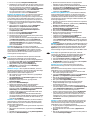 6
6
-
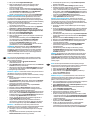 7
7
-
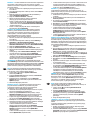 8
8
-
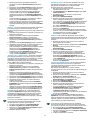 9
9
-
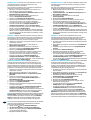 10
10
-
 11
11
-
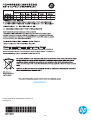 12
12
HP LaserJet Enterprise M605 series Guía de instalación
- Categoría
- Impresión
- Tipo
- Guía de instalación
- Este manual también es adecuado para
En otros idiomas
- français: HP LaserJet Enterprise M605 series Guide d'installation
- italiano: HP LaserJet Enterprise M605 series Guida d'installazione
- English: HP LaserJet Enterprise M605 series Installation guide
- Deutsch: HP LaserJet Enterprise M605 series Installationsanleitung
- Nederlands: HP LaserJet Enterprise M605 series Installatie gids
- português: HP LaserJet Enterprise M605 series Guia de instalação
- dansk: HP LaserJet Enterprise M605 series Installationsvejledning
- eesti: HP LaserJet Enterprise M605 series paigaldusjuhend
- svenska: HP LaserJet Enterprise M605 series Installationsguide
- suomi: HP LaserJet Enterprise M605 series Asennusohje
Documentos relacionados
-
HP LaserJet Pro M435 Multifunction Printer series Guía de instalación
-
HP Color LaserJet Enterprise M652 series El manual del propietario
-
HP Color LaserJet Enterprise M652 series Guía de instalación
-
HP Color LaserJet Enterprise M652 series Guía de instalación
-
HP LaserJet Pro M435 Multifunction Printer series Guía de instalación
-
HP Color LaserJet CM4730 Multifunction Printer series Guía de inicio rápido
-
HP Color LaserJet Pro M452 series Manual de usuario
-
HP Color LaserJet Pro M252 series Manual de usuario
-
HP Color LaserJet Pro M452 series Manual de usuario
-
HP Color LaserJet Pro MFP M377 series Manual de usuario